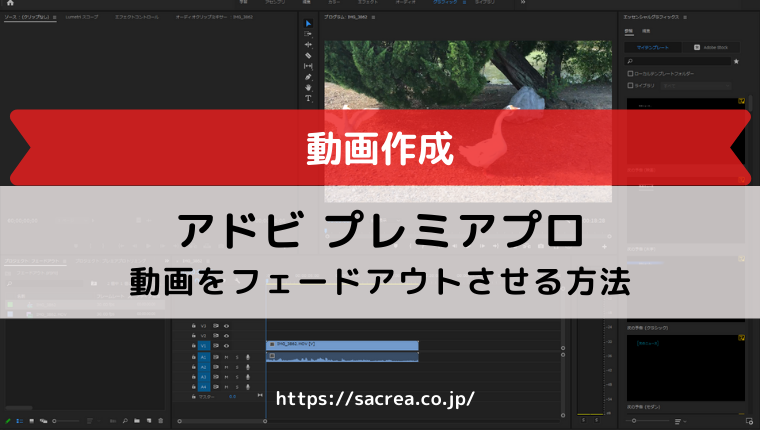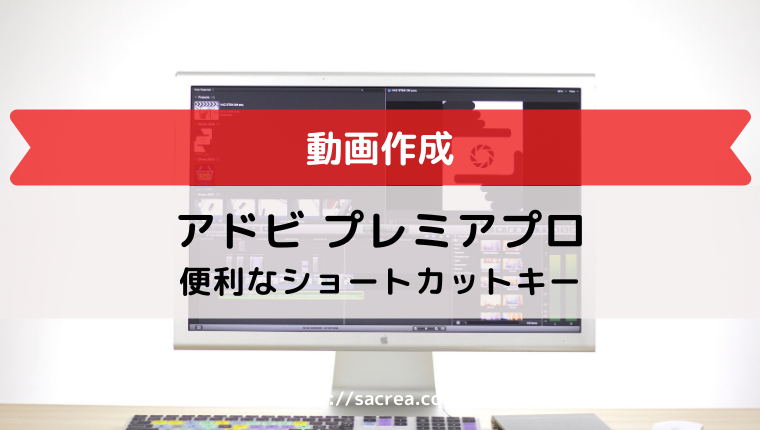撮影した動画をyoutube用に
保存(書き出し)する方法をまとめました。
プレミアプロで編集した動画は、
いろんなファイル形式で書き出すことができます。
 okubi
okubi 今回は多くの人が使うであろう
youtube用の書き出しを想定しています。
参考にどうぞ!
動画の書き出しの形式
今回説明するyoutube用の場合、
ファイルの形式は「MP4」形式で行いますが、
他にもさまざまな種類が用意されています。
SNSでよく使われるのは「MP4」と「MOV」です。
プレミアプロの設定
それではプレミアムプロでの書き出しを設定しましょう。
細かくこだわらない場合は以下の設定でOKです。
- メディアの設定
- 書き出しの型式を設定
- 書き出す
めちゃくちゃ簡単ですね。^^
1.メディアの設定
書き出したい動画のシーケンスかクリップを選択し、
「ファイル」⇒「書き出し」「メディア」を選択します。
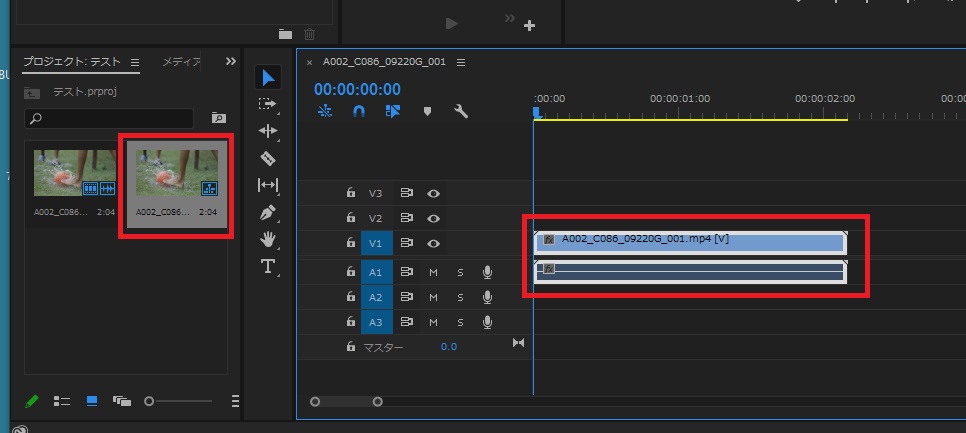
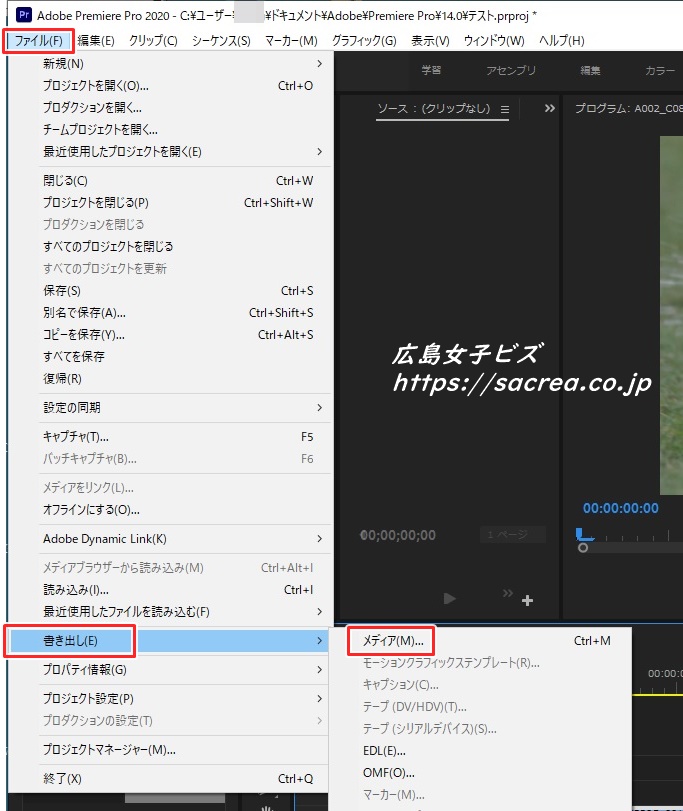
2.書き出しの型式を設定
youtube用に書き出すための型式設定をします。
型式の右にあるプルダウンボタンを押して、
「H.264」を選びます。これが「MP4」になります。
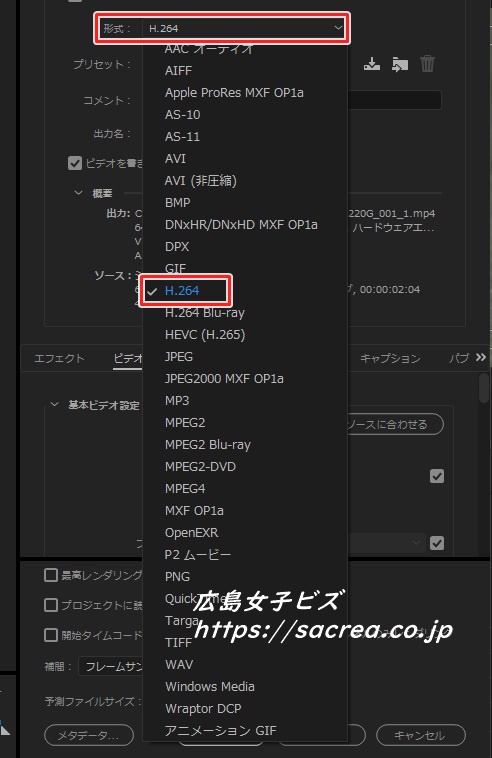
「出力名」の型式がmp4になっているのを確認します。
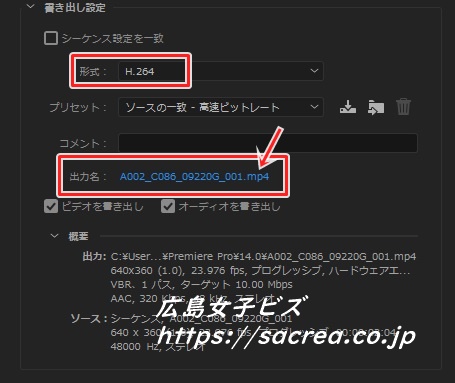
3.書き出す
最後に「書き出し」ボタンを押せば完了です。
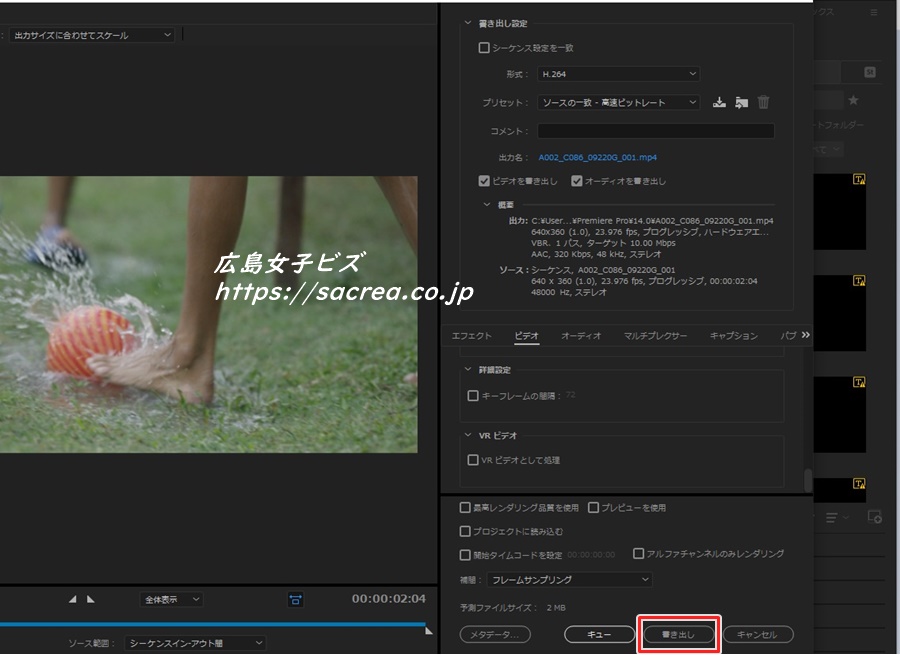
その他の設定
基本的に上記さえ設定すれば、
youtube用のMP4で出力することができます。
もっとこだわる方は、
さらに細かく設定することができます。
「プリセット」のプルダウンボタンを押すと、
下の方にyoutubeの画質が選べます。
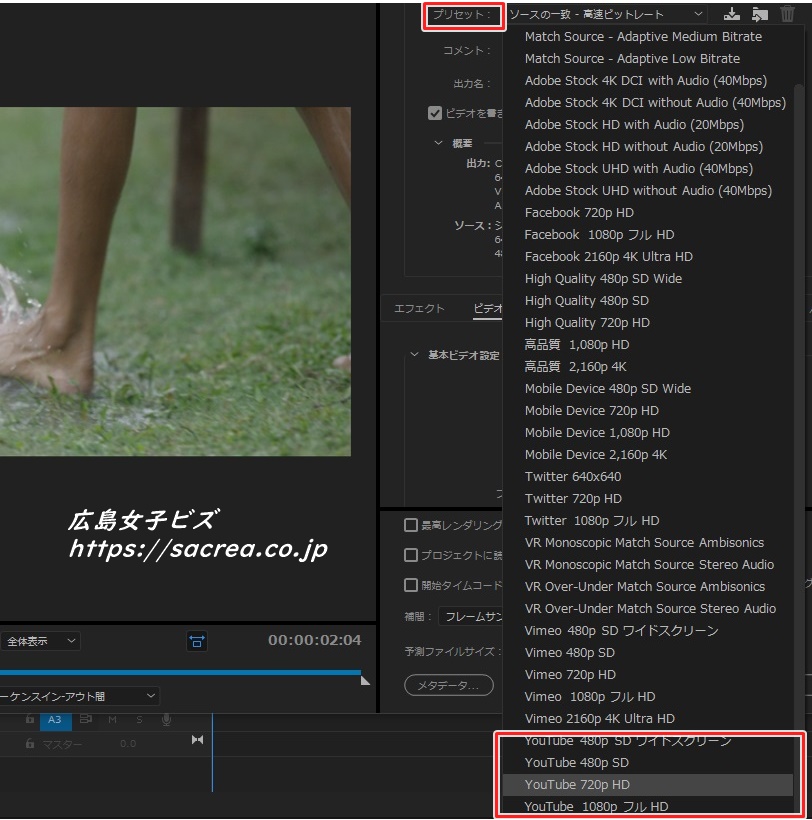
元動画の解像度が低い場合は無意味ですが、
用途や需要に応じて設定してみて下さい。